Come mostrare statistiche semplici sul tuo sito WordPress
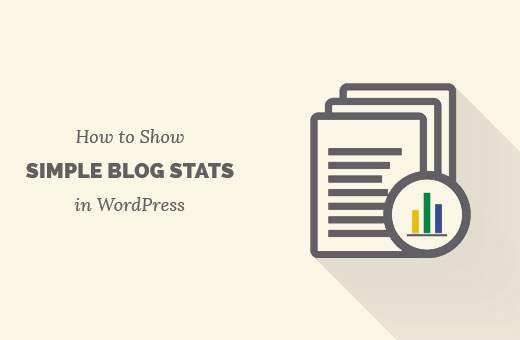
Vuoi mostrare statistiche come il numero totale di post, commenti, utenti registrati, ecc. Per gli utenti del tuo sito? In questo articolo, ti mostreremo come mostrare statistiche di blog semplici sul tuo sito WordPress.
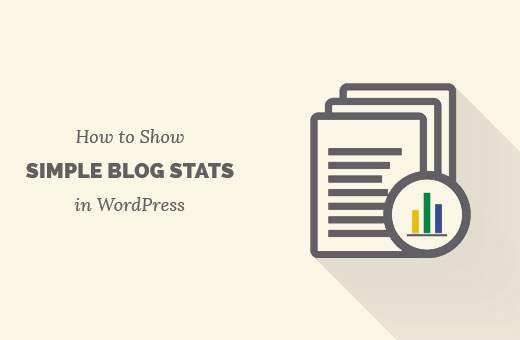
Perché mostrare le statistiche del blog sul tuo sito WordPress?
Costruire una comunità online può essere un po 'difficile per i nuovi siti web. Ottenere più traffico e aumentare il tempo che gli utenti trascorrono sul tuo sito web richiede impegno e pazienza.
Statistiche di blog semplici come il numero di utenti registrati, post e commenti possono mostrare agli altri utenti che il tuo sito sta crescendo rapidamente. Incoraggia il coinvolgimento degli utenti e crea fiducia.
Ti consente inoltre di monitorare facilmente la crescita e la strategia del piano del tuo sito. Ad esempio, se i tuoi commenti sono bassi, puoi provare ad ottenere più commenti sui tuoi post. Se autorizzi la registrazione dell'utente, puoi fare di più per incoraggiare più utenti a registrarsi.
Detto questo, diamo un'occhiata a come mostrare facilmente statistiche di blog semplici sul tuo sito WordPress.
Video Tutorial
Iscriviti a WPBeginnerSe il video non ti piace o hai bisogno di ulteriori istruzioni, continua a leggere.
Aggiunta di statistiche semplici per blog in WordPress
La prima cosa che devi fare è installare e attivare il plugin Simple Blog Stats. Per ulteriori dettagli, consulta la nostra guida passo passo su come installare un plug-in di WordPress.
Dopo l'attivazione, è necessario visitare Impostazioni »Statistiche blog semplici per configurare le impostazioni del plugin.

Simple Blog Stats ti consente di aggiungere statistiche del blog usando shortcode e tag modello.
Puoi visualizzare tutte le statistiche aggiungendo un singolo shortcode [sbs_blog_stats] in un post, una pagina o un widget della barra laterale. Mostrerà un elenco di tutte le statistiche del tuo blog.

Puoi anche mostrare statistiche specifiche come il numero totale di post usando diversi codici brevi.
Fai clic sulla scheda degli shortcode per espanderla e vedrai l'elenco completo degli shortcode che puoi utilizzare.

Ogni shortcode ha una descrizione sotto di essa che spiega quali informazioni mostrerà. Vedrai anche due campi di testo contenenti l'HTML che aggiungerà prima e dopo le informazioni.
Ad esempio utilizzando lo shortcode [sbs_comments] produrrà questo HTML:
135
È quindi possibile utilizzare il .SBS-count-comments classe per aggiungere stili CSS personalizzati. Puoi anche cambiare il a tutto ciò che vuoi.
Non dimenticare di fare clic sul pulsante Salva impostazioni per memorizzare le modifiche.
Ecco una lista di codici brevi offerti dal plugin con descrizione.
[sbs_posts]visualizza il numero totale di post sul tuo sito.[sbs_pages]visualizza il numero totale di pagine sul tuo sito.[sbs_drafts]mostra il numero totale di bozze sul tuo sito.[sbs_comments]mostra il numero totale di commenti inclusi quelli approvati e quelli in attesa di approvazione.[Sbs_moderated]mostra il numero di commenti in attesa di approvazione.[Sbs_approved]mostra il numero di commenti approvati.[sbs_users]visualizza il numero totale di utenti registrati sul tuo sito[sbs_cats]mostra il numero totale di categorie[sbs_tags]mostra il numero totale di tag.[Sbs_updated]mostra l'ultima data e ora aggiornate[sbs_latest_posts]mostra l'ultimo post[sbs_latest_comments]mostra gli ultimi commenti[sbs_blog_stats]visualizza tutte le statistiche del blog in un elenco puntato.
Alcuni degli shortcode possono visualizzare informazioni che probabilmente non vuoi mostrare come numero di bozze, commenti in attesa di approvazione, numero di categorie e tag.
Ma puoi comunque creare un elenco di statistiche del blog utilizzando singoli codici brevi. Questi shortcode sono anche utili quando vuoi mostrare statistiche specifiche come il numero totale di commenti o il numero totale di utenti sul tuo sito WordPress.

Questo è tutto, speriamo che questo articolo ti abbia aiutato a imparare come mostrare statistiche di blog semplici sul tuo sito WordPress. Potresti anche voler vedere il nostro elenco di 7 migliori soluzioni di analisi per gli utenti di WordPress.
Se questo articolo ti è piaciuto, ti preghiamo di iscriverti al nostro canale YouTube per le esercitazioni video di WordPress. Puoi anche trovarci su Twitter e Facebook.


